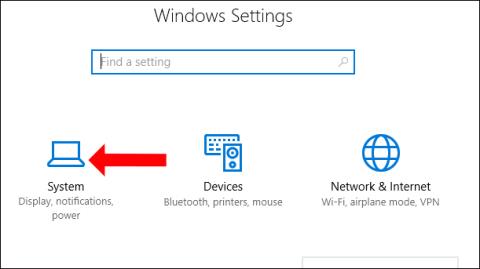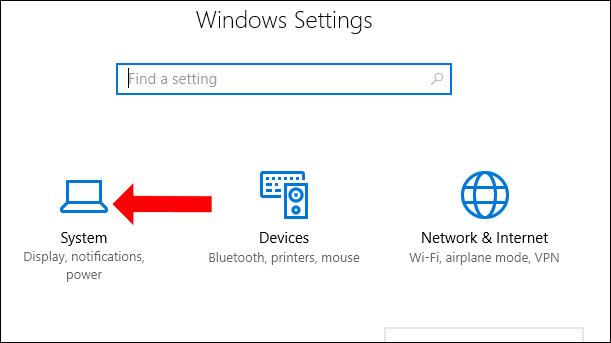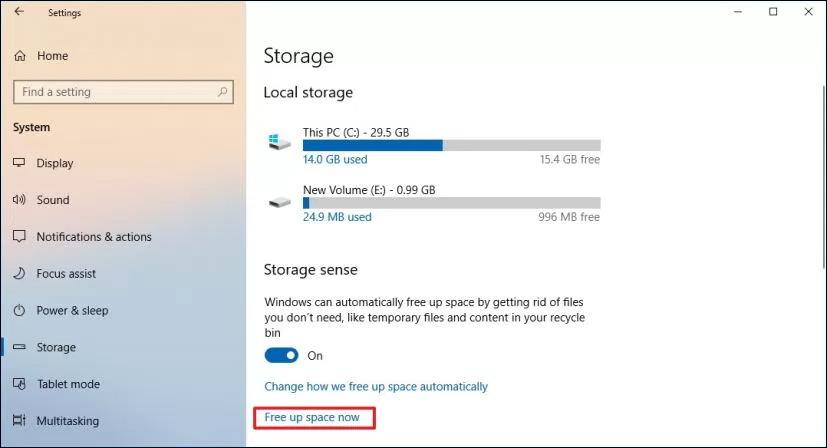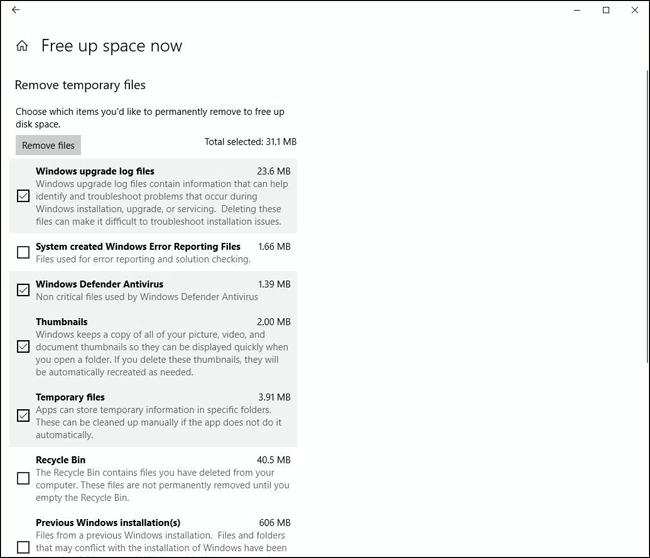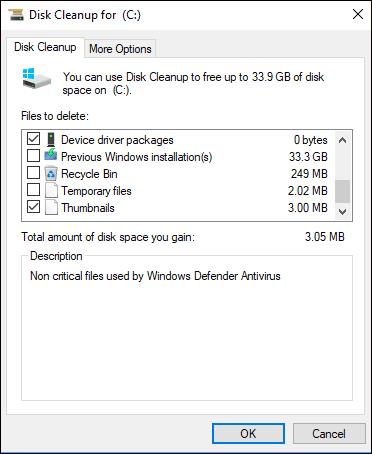Щоб збільшити об’єм пам’яті та звільнити місце в пам’яті, ми можемо негайно скористатися функцією «Відчуття пам’яті», доступною в операційній системі Windows 10. Ця функція автоматично видалятиме непотрібні та тимчасові файли в системі.Також включено багато параметрів автоматичного видалення файлів.
У версії Windows 10 Spring Creators Update функцію «Значення пам’яті» було оновлено багатьма новими параметрами, а не лише опцією «Очистити», як у попередніх версіях Windows. Нижче Quantrimang.com покаже вам, як очистити пам’ять Windows 10 за допомогою функції «Сенсор зберігання». Чого очікувати від Windows 10 Spring Creators Update
Як очистити пам'ять Windows 10
Крок 1:
Натисніть комбінацію клавіш Windows + I , щоб відкрити інтерфейс налаштувань у Windows. Тут ви натискаєте «Параметри системи» .
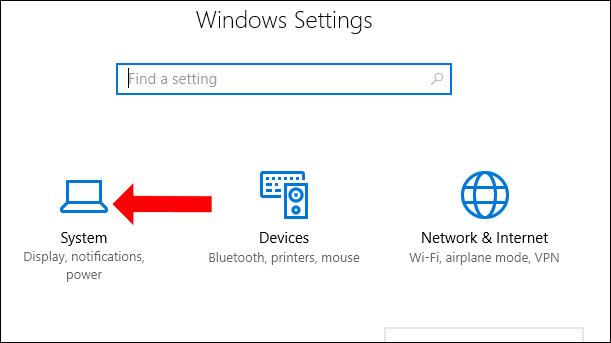
крок 2:
Перейдіть до нового інтерфейсу, клацніть «Пам’ять», потім подивіться праворуч і ввімкніть функцію «Відчуття пам’яті» , а потім клацніть «Звільнити місце зараз ».
У Windows 10 1903 вам потрібно натиснути Configure Storage Sense або запустити його зараз , а потім побачити опцію «Звільнити місце зараз». І в цій версії ви бачите лише кнопку «Очистити зараз» , а не багато варіантів, як показано нижче.
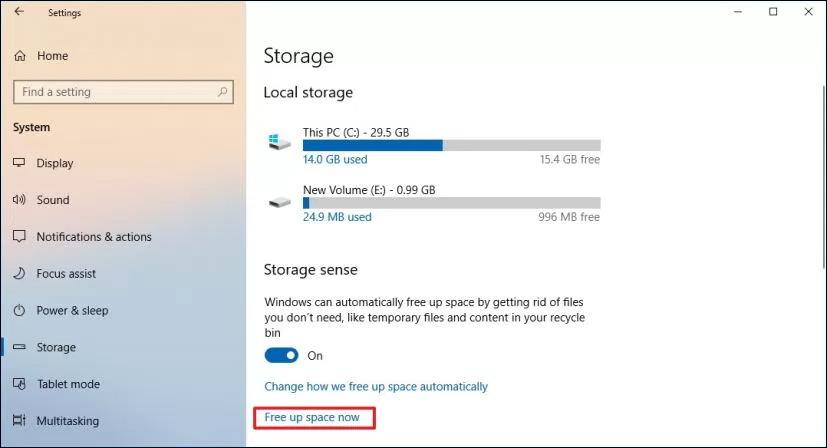
крок 3:
Під час переходу до цього інтерфейсу ви побачите ряд опцій, зокрема:
- Файли звітів про помилки Windows, створені системою: коли Windows виявляє помилку синього екрана, система створює файл запису помилок. Ці файли допоможуть Microsoft визначити, де криється помилка. І через тривалий час ці файли додадуться та займуть частину пам’яті.
- Захисник Windows: видалення файлів, які використовує антивірус Windows Defender.
- Мініатюри: Windows збереже всі мініатюрні копії фото, відео та текстових файлів, щоб користувачі могли швидко їх переглядати, не відкриваючи безпосередньо. І ці мініатюри також займатимуть місце на вашому комп’ютері. Коли ви видаляєте мініатюри, вони автоматично відтворюються за потреби.
- Тимчасовий файл Інтернету: папка Temporary Internet Files містить тимчасові файли веб-браузера. Користувачі можуть вибрати видалення, щоб відновити зайнятий простір.
- Файли оптимізації доставки: це дані для оптимізації оновлень, і інші комп’ютери можуть використовувати ці дані. Зазвичай персональні комп’ютери не потребують використання цих даних, тому їх можна видалити.
- Попередні інсталяції Windows: дані попереднього оновлення.
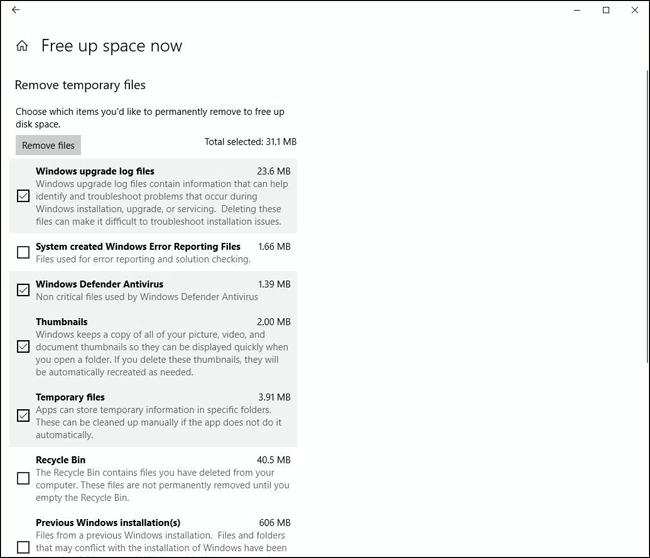
Легко побачити, що раніше ці параметри були в розділі «Очищення диска», але в Windows 10 Spring Creators Update їх було переміщено в «Параметри».
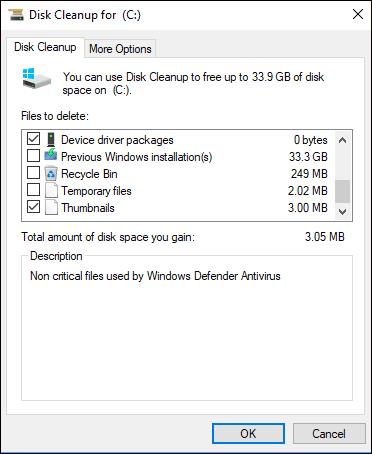
Відповідно до попередніх версій Windows 10 вам потрібно отримати доступ до програми очищення диска, щоб відкрити додаткові параметри для звільнення місця в пам’яті. Однак у цьому Windows 10 Spring Creators Update ці параметри було змінено на «Параметри».
Побачити більше:
Бажаю успіхів!